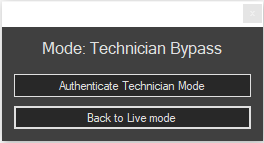Modalità bypass tecnico - Impostazione di autenticazione della modalità tecnico
Scopri come abilitare la modalità Technician Bypass per interagire direttamente con l'UAC.
Modalità Tecnico
Modalità di bypass del tecnico
Questa modalità è gestita dal Portale di Amministrazione impostando l'opzione "Autenticazione in Modalità Tecnico" nella sezione Agente del Portale di Amministrazione (su "Off" o "Auto"). Il bypass della Modalità Tecnico non richiede l'autenticazione tramite codice QR. Questa modalità bypassa AutoElevate e consente a un tecnico (o a un altro utente) di interagire direttamente con l'UAC di Windows senza dover AutoElevate :
- applicare automaticamente le regole di approvazione o rifiuto
- inviare notifiche al resto del tuo team
- richiedere l'autenticazione tramite un account AutoElevate
Osservare
Quando la modalità Bypass tecnico è attiva, sulla macchina verrà visualizzata la finestra di dialogo Modalità Bypass tecnico:
Da questa finestra di dialogo è possibile accedere alla "Modalità di autenticazione del tecnico" per accedere alle sue funzionalità avanzate facendo clic sul pulsante oppure è possibile uscire dalla modalità Bypass del tecnico per tornare alla modalità precedente (ad esempio, Torna alla modalità live) facendo clic sul pulsante corrispondente.
Le opzioni di "Autenticazione in modalità tecnico" disponibili nel portale di amministrazione sono ATTIVA, DISATTIVATA o Automatica.
Impostandolo su OFF o AUTO si attiva la modalità Bypass tecnico.
Su un computer su cui è installato l'agente AutoElevate , la modalità Tecnico (o modalità Bypass Tecnico, a seconda delle impostazioni) viene avviata in uno dei 3 modi seguenti:
- Premendo Ctrl+Alt+A verrà attivata la modalità bypass tecnico
- Facendo clic sul collegamento Modalità Tecnico impostata su Attivata o Imposta su Disattivata nell'angolo inferiore destro di una finestra di dialogo sulla macchina
- Eseguire l'eseguibile AETechnicianModeLauncher.exe (disponibile nella directory C:\Programmi (x86)\ AutoElevate \).
Per modificare il comportamento e/o abilitare la modalità di bypass tecnico, accedere al menu Impostazioni nel portale di amministrazione > selezionare Globale > Personalizzazioni e comportamento agente > Autenticazione modalità tecnico > Modifica (icona a forma di matita) > quindi selezionare l'impostazione desiderata in "Valore impostazione". Un'altra opzione consiste nel creare una nuova impostazione di livello (Tutta l'azienda, Posizione o Computer) utilizzando l'icona " + " nella parte superiore della griglia.
Impostazioni
- Abilitato: è richiesta l'autenticazione tramite l'app AutoElevate Notify, che consente al tecnico di accedere alle funzionalità avanzate della Modalità Tecnico (vedere Modalità Tecnico - Autenticazione 2FA e barra dei comandi ). "Abilitato" è l'impostazione predefinita.
- Disabilitato: quando si clicca sul collegamento alla modalità tecnico, la workstation entrerà immediatamente in modalità bypass tecnico senza alcuna autenticazione, indipendentemente dal livello di privilegio dell'utente. Questo consente all'utente di interagire direttamente con l'UAC, ma è importante tenere presente che se l'utente ha effettuato l'accesso come amministratore, questa modalità gli consentirà di bypassare facilmente il sistema AutoElevate e, pertanto, deve essere utilizzata con cautela.
- Auto: il requisito di autenticazione viene modificato automaticamente in base al livello di privilegio dell'utente attualmente connesso al computer.
- Se l'utente che ha effettuato l'accesso a Windows dispone di privilegi standard, l'accesso alla modalità tecnico non richiederà l'autenticazione con AutoElevate , ma comporterà l'accesso immediato alla modalità di bypass tecnico.
- Se l'utente che ha effettuato l'accesso a Windows dispone di privilegi di amministratore, facendo clic sul collegamento per accedere alla modalità Tecnico sarà necessaria un'autenticazione valida con AutoElevate .
- Se l'utente che ha effettuato l'accesso a Windows dispone di privilegi standard, l'accesso alla modalità tecnico non richiederà l'autenticazione con AutoElevate , ma comporterà l'accesso immediato alla modalità di bypass tecnico.